今天給大家帶來如何使用Audition製作聲音混響逐漸變大的效果,使用Audition製作聲音混響逐漸變大的效果的方法,讓您輕鬆解決問題。
使用Audition可以製作聲音混響逐漸變大的效果,即從清晰的原聲到逐漸變得空靈、遼遠的模糊聲的效果。基本原理是將原聲的電平逐漸減小,將混響處理聲的電平逐漸增大,並重合輸出而形成。具體方法如下:
1先將音頻文件複製副本一份,並用Audition CS5.5導入源文件和副本;
 2
2雙擊選中其中一個文件,選擇“效果”-“混響”-“室內混響”,對其進行混響效果處理;
 3
3“房間大小”到“低頻切除”均調整至最大值,“抑製”和“擴散”調整至最小值,然後點擊“應用”;
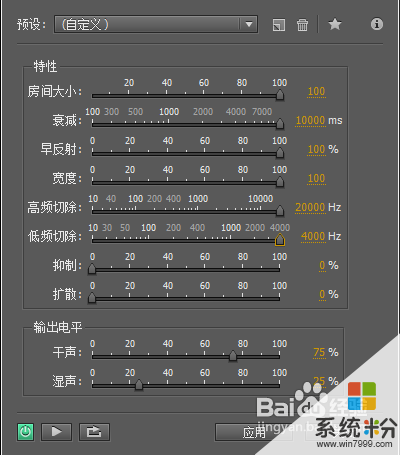 4
4對混響處理後的音頻進行包絡處理,使其電平逐漸增大;
 5
5對還未處理的另一份音頻進行包絡處理,使其電平逐漸減小;
 6
6進入“多軌編輯”模式,將兩端音頻分別插入兩個軌道;
 7
7進行最後階段的調整,主要是電平的微調,使其聽起來不會有突兀的電平變化;
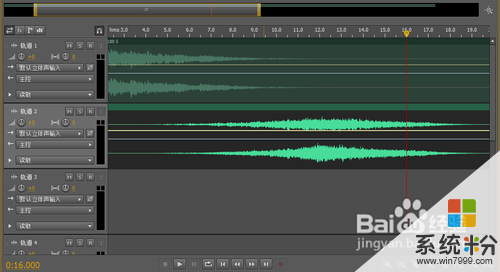 8
8導出文件,選擇“文件”-“導出”-“多軌混縮”-“完整混音”
 9
9選擇合適的文件格式,然後點擊“確定”,選擇保存位置,保存成功。

以上就是如何使用Audition製作聲音混響逐漸變大的效果,使用Audition製作聲音混響逐漸變大的效果的方法教程,希望本文中能幫您解決問題。
電腦軟件相關教程